演示机型:iPhone 12
系统版本:iOS 15.1
苹果手机恢复出厂设置密码忘了,可以通过另外一部手机的查找App来恢复出厂设置,那么如何进行操作呢?接下来带来详细的操作步骤。
1、点击打开【查找】。

2、登录忘记锁屏密码手机的【Apple ID】及【密码】。
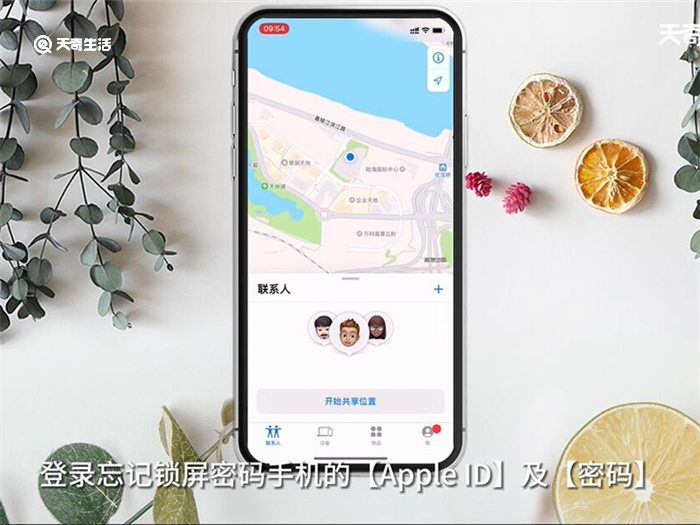
3、选择点击【设备】并选择忘记锁屏密码的手机。
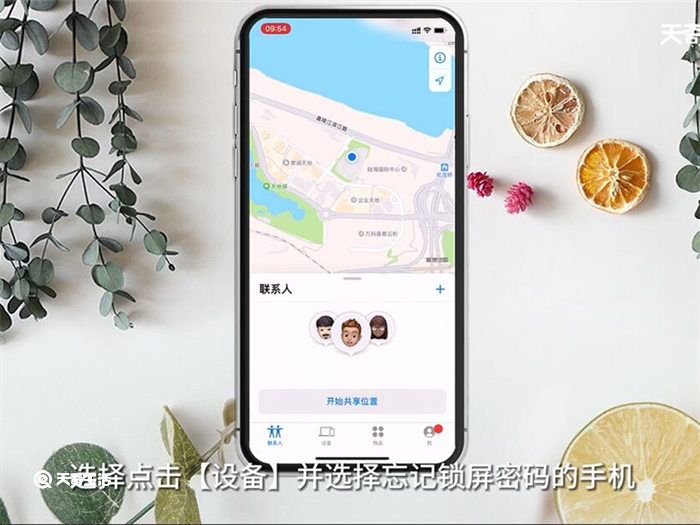
4、上拉找到【抹掉此设备】并点击。
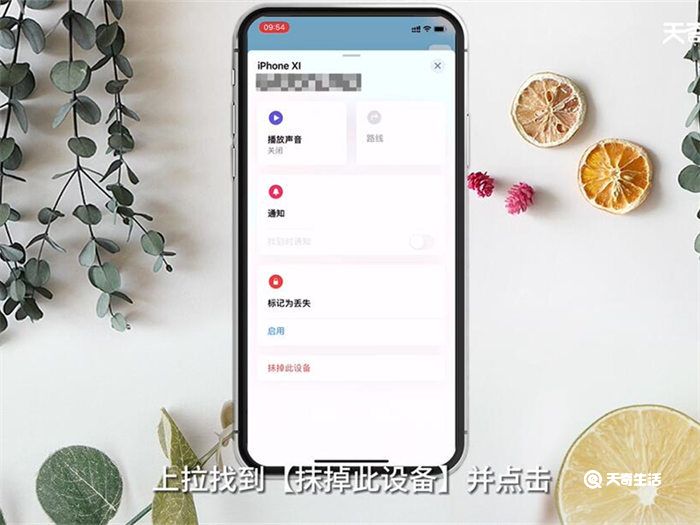
5、点击【继续】。
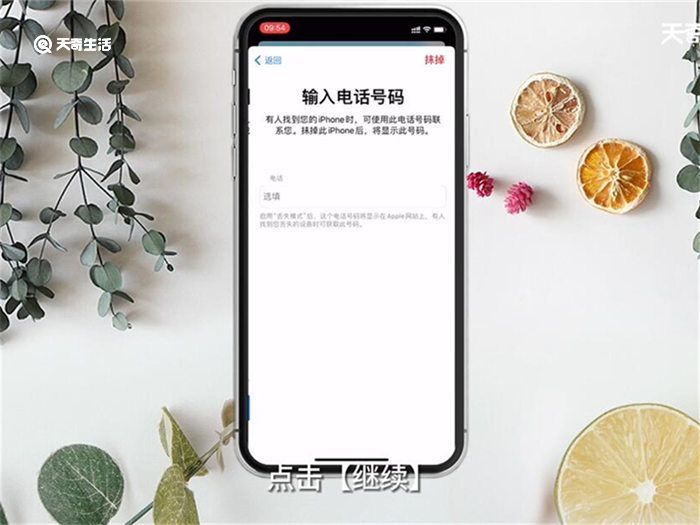
6、点击右上角【抹掉】后验证密码即可。
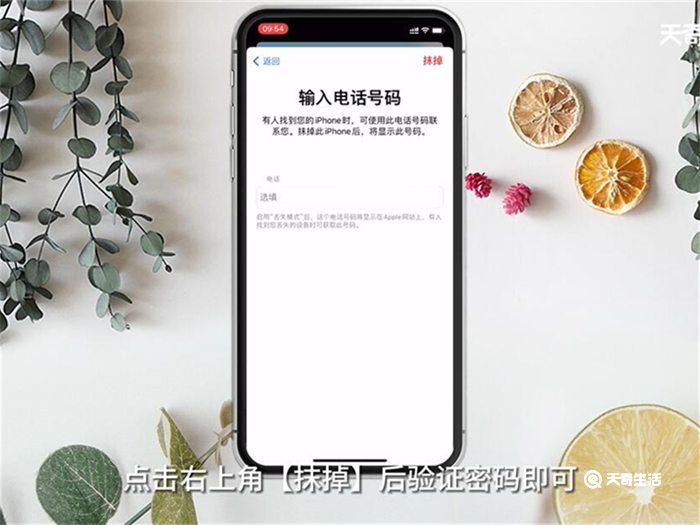
总结:点击打开【查找】,登录忘记锁屏密码手机的【AppleID】及【密码】,选择点击【设备】并选择忘记锁屏密码的手机,上拉找到【抹掉此设备】并点击,点击【继续】,点击右上角【抹掉】后验证密码即可。










